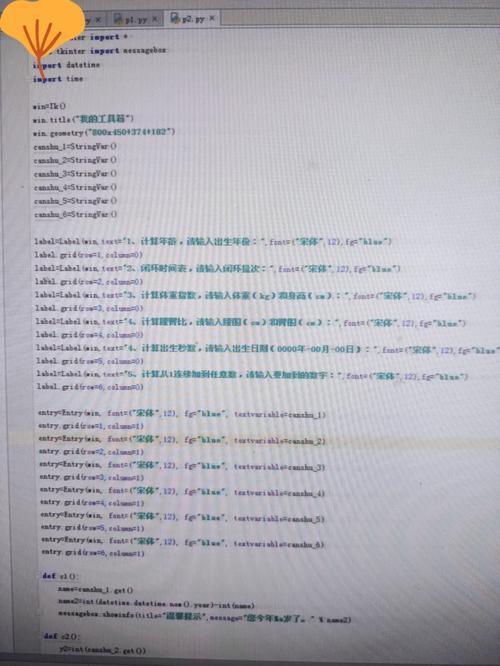Python Tkinter,轻松绘制创意图形的魔法棒
在计算机科学的世界里,编程语言如同魔法师手中的魔杖,赋予了我们无限的创造力,我要介绍的是一种魔法,它允许我们使用Python语言和Tkinter库来创建简单的图形用户界面(GUI),并且在界面上绘制出各种各样的图形,这种魔法不仅能够激发我们的编程热情,还能帮助我们在日常生活中解决一些实际问题,让我们一起探索如何使用Python Tkinter实现简单的画图软件,开启一段创意之旅吧!

Python Tkinter基础简介

Tkinter是Python的标准GUI库,它提供了丰富的组件,如按钮、标签、文本框等,以及绘制图形的功能,通过Tkinter,我们可以快速构建功能丰富且美观的GUI应用程序。
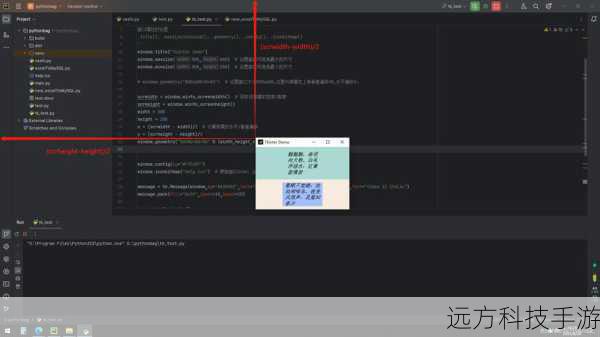
使用Python Tkinter绘制图形的步骤
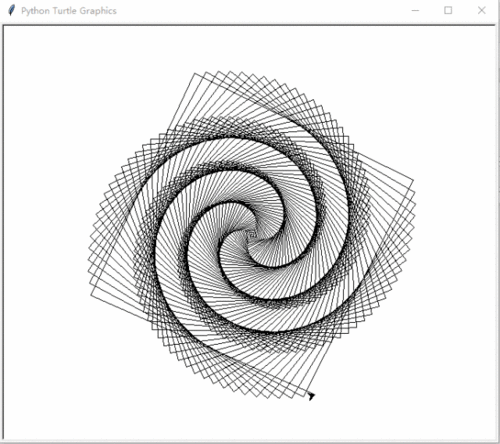
步骤1:设置窗口与画布

我们需要创建一个Tkinter窗口并添加一个画布(Canvas)作为绘图区域。
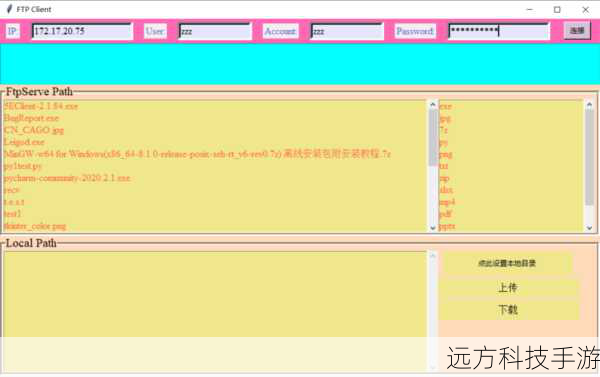
import tkinter as tk root = tk.Tk() canvas = tk.Canvas(root, width=400, height=300, bg='white') canvas.pack() root.mainloop()
步骤2:绘制基本图形
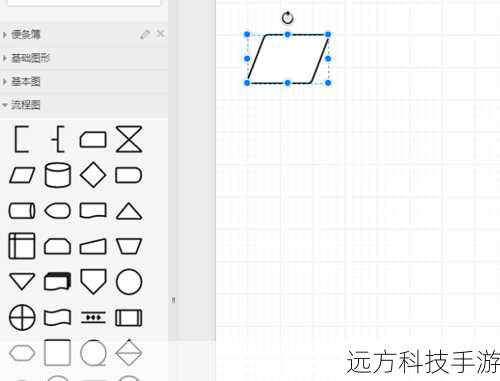
我们将学习如何在画布上绘制各种基本图形,如矩形、圆、线段等。
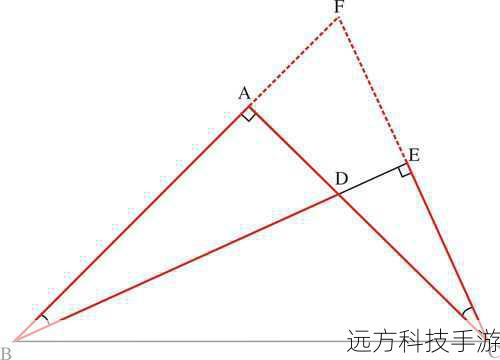
def draw_rectangle(x, y, width, height):
canvas.create_rectangle(x, y, x+width, y+height, fill='blue')
def draw_oval(x, y, width, height):
canvas.create_oval(x, y, x+width, y+height, fill='red')
def draw_line(x1, y1, x2, y2):
canvas.create_line(x1, y1, x2, y2, fill='green')
示例调用
draw_rectangle(50, 50, 100, 100)
draw_oval(150, 50, 100, 100)
draw_line(250, 50, 350, 150)步骤3:添加交互功能
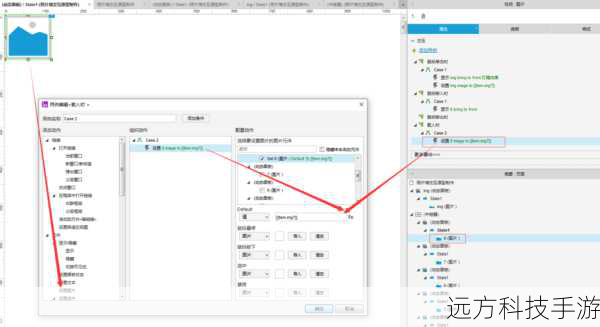
为了让程序更加有趣,我们可以添加一些交互功能,比如用户可以通过鼠标点击选择图形类型或者颜色。
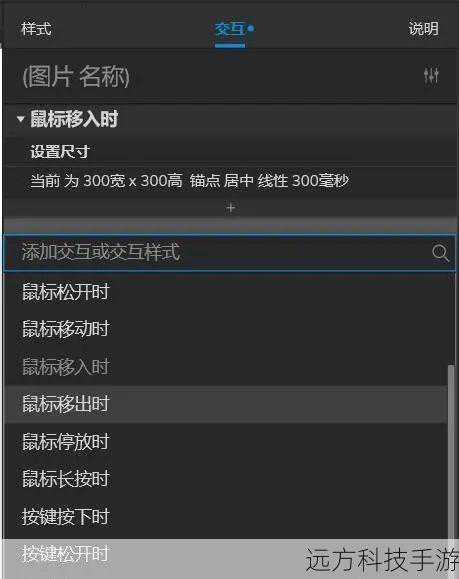
def on_click(event):
# 获取鼠标位置
x, y = event.x, event.y
# 根据鼠标位置绘制图形
if canvas.find_closest(x, y) == ():
draw_rectangle(x, y, 50, 50)
else:
print("Clicked on an object")
canvas.bind("", on_click) 实验性扩展:使用事件处理绘制动态图形

为了增加趣味性和实用性,可以考虑引入动态元素,例如动画效果或者响应用户输入生成图形。
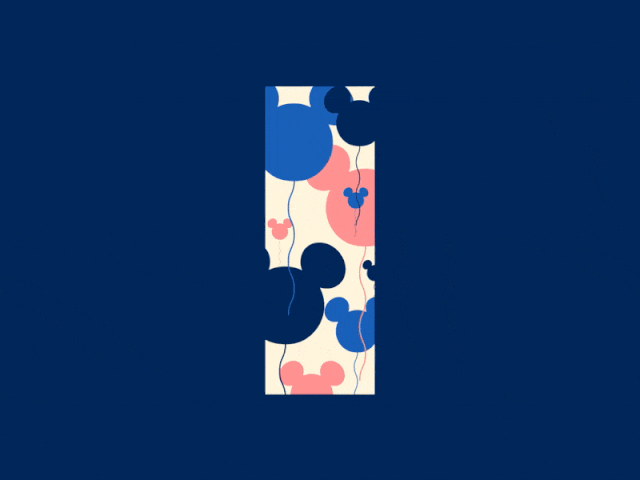
import time
def animate_circle(radius, speed):
for i in range(360):
x = 200 + radius * math.cos(math.radians(i))
y = 200 + radius * math.sin(math.radians(i))
canvas.create_oval(x-radius, y-radius, x+radius, y+radius, fill='yellow')
root.update() # 更新窗口显示
time.sleep(speed)
animate_circle(50, 0.05)通过上述步骤,我们不仅学会了如何使用Python Tkinter绘制基本图形,还尝试了添加交互性和动态效果,让我们的画图软件更加生动有趣,Python Tkinter提供的丰富组件和灵活的API使得它成为构建简单图形界面的理想选择,无论是用于教学、演示还是个人项目,Python Tkinter都能发挥其独特的优势,激发你的编程创意,让你的程序不仅仅是一串代码,而是一个充满活力的艺术品。
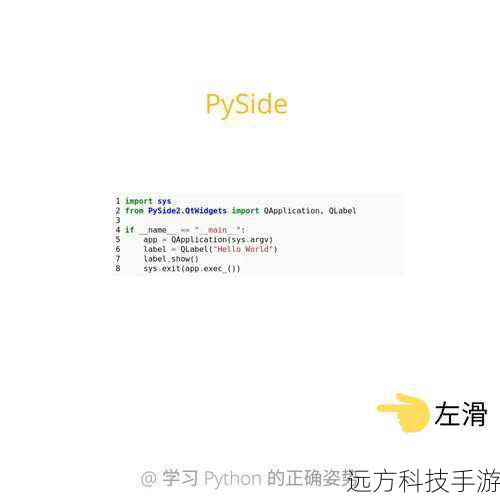
问题解答:
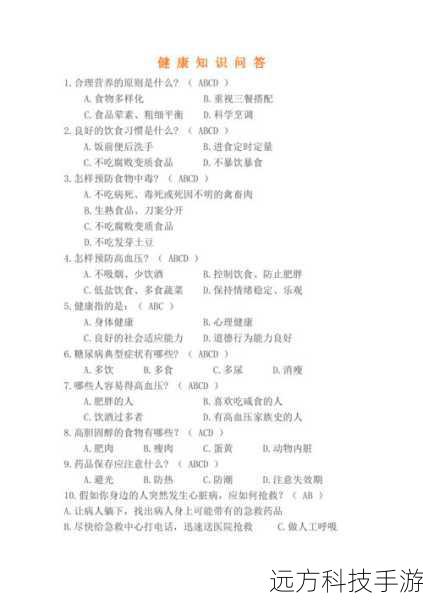
1、如何在Python Tkinter中改变图形的颜色?
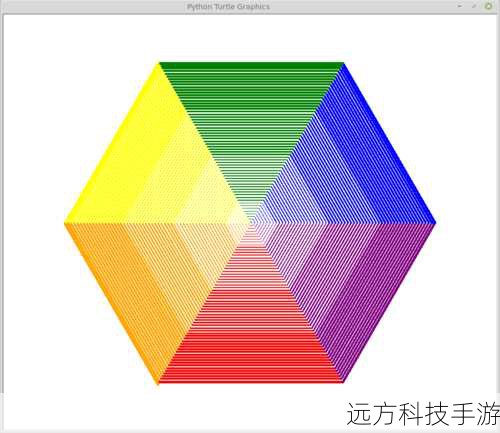
在Tkinter中,可以通过create_rectangle,create_oval,create_line等函数的参数fill来改变图形的颜色。
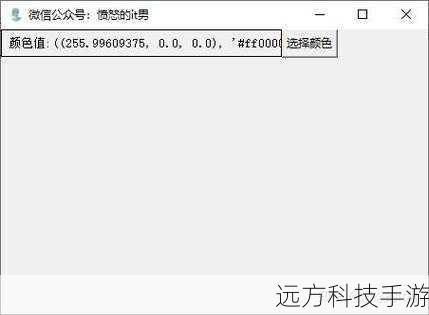
```python

canvas.create_rectangle(50, 50, 100, 100, fill='red')

```

2、如何使图形随着用户的鼠标移动而实时更新?
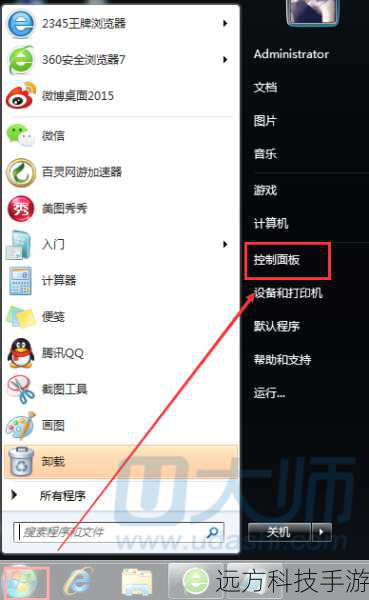
可以监听
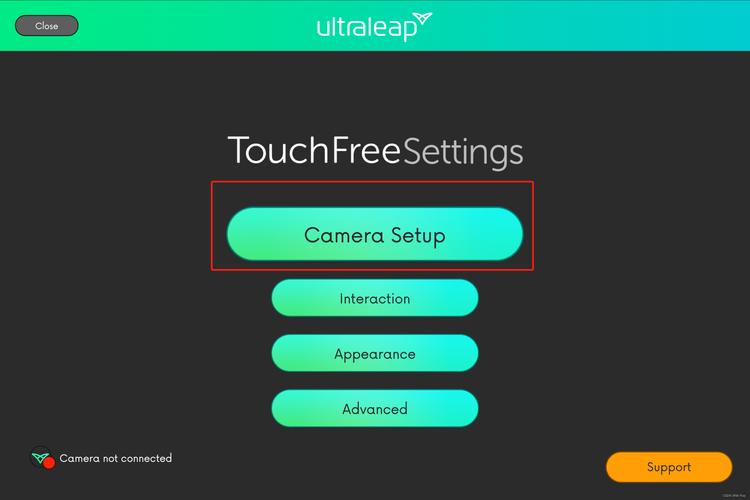
```python
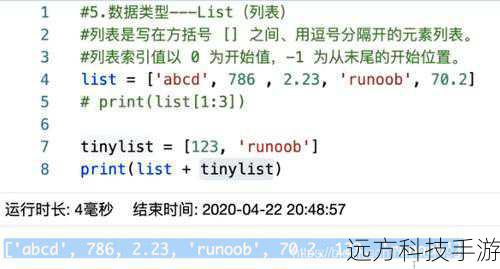
def on_motion(event):
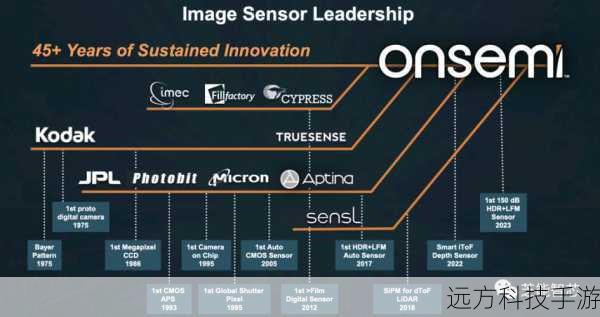
canvas.delete('all') # 清空画布
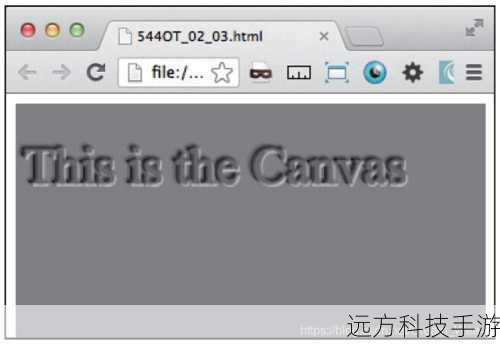
x, y = event.x, event.y
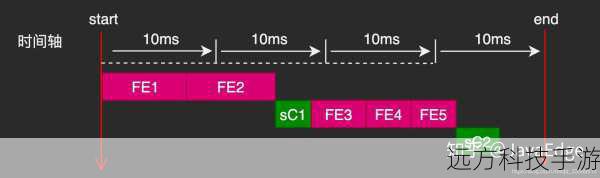
canvas.create_oval(x-50, y-50, x+50, y+50, fill='blue')

canvas.bind("
```

3、如何在Tkinter中添加背景音乐?
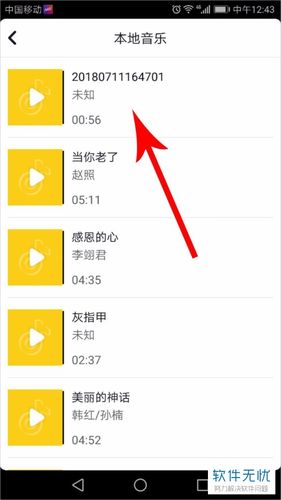
Tkinter本身不直接支持播放音频文件,但可以通过第三方库如pygame或pyglet来实现背景音乐播放,例如使用pygame:

```python
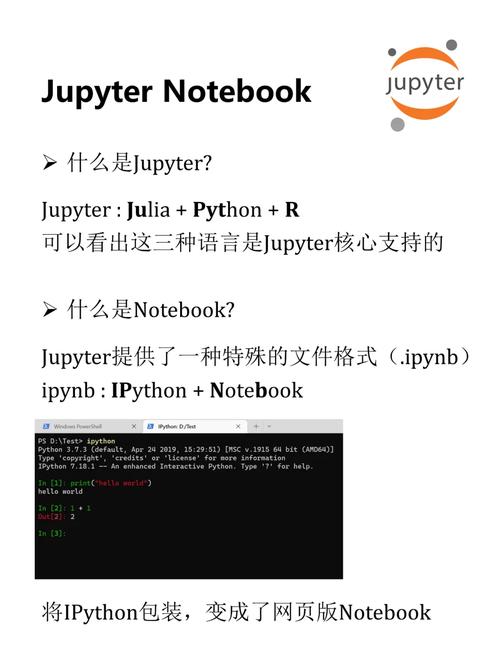
import pygame
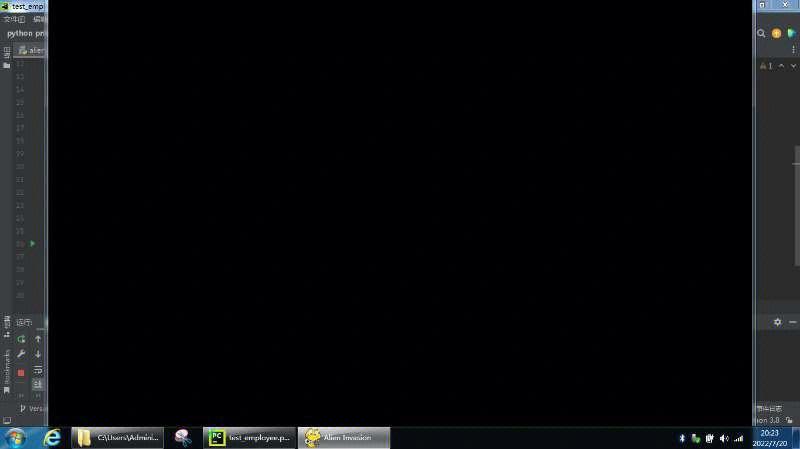
pygame.init()
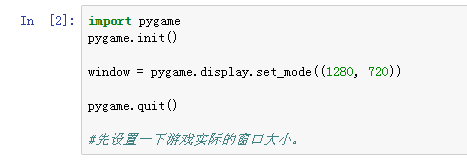
pygame.mixer.music.load('background_music.mp3')

pygame.mixer.music.play(-1) # 播放无限循环
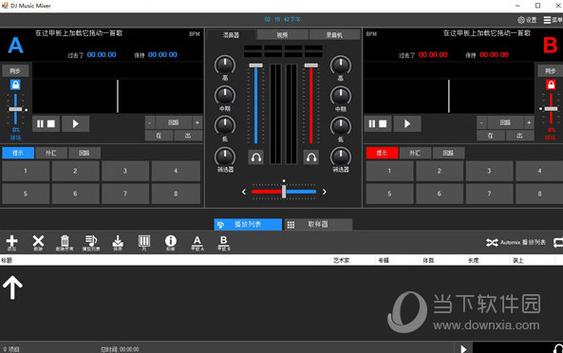
```

通过这些问题的回答,我们进一步深化了对Python Tkinter的理解,并学会了如何将其应用到更复杂的交互式项目中,希望这些知识能激发你更多的创意和实践,让编程成为一种乐趣!